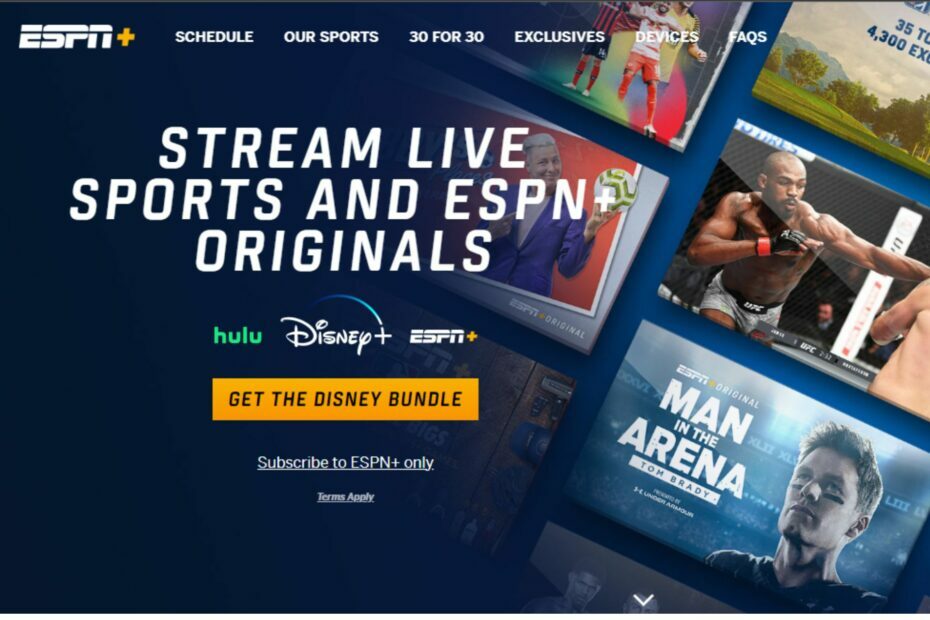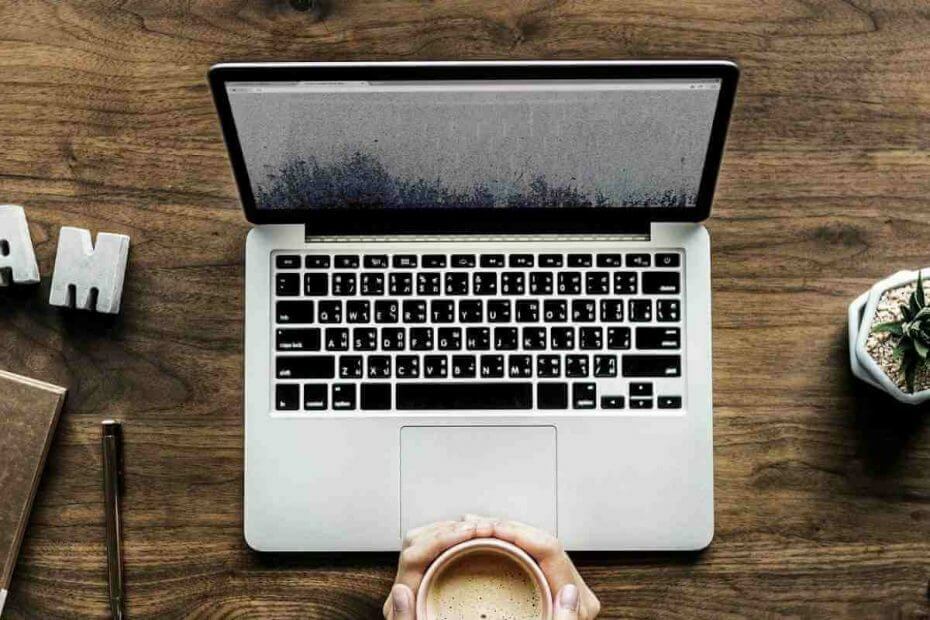
Tento software udrží vaše ovladače v chodu, a tak vás ochrání před běžnými chybami počítače a selháním hardwaru. Zkontrolujte všechny své ovladače nyní ve 3 snadných krocích:
- Stáhněte si DriverFix (ověřený soubor ke stažení).
- Klepněte na Začni skenovat najít všechny problematické ovladače.
- Klepněte na Aktualizujte ovladače získat nové verze a zabránit poruchám systému.
- DriverFix byl stažen uživatelem 0 čtenáři tento měsíc.
Filtrování dat v Power BI je hlavní funkcí pro lidi, kteří chtějí vizualizovat různé sady informací. Jedná se o interaktivní nástroj, který obvykle nepřináší mnoho problémů.
Existují však případy, kdy filtr nepotřebujete. Poměrně málo uživatelů hlásilo problémy s deaktivací filtru v Power BI a dnes vám ukážeme, co je třeba udělat, abychom je vyřešili.
Jeden uživatel popsáno následující problém na oficiálním fóru:
Mám problém s filtrováním. Co chci udělat, aby graf jako níže ukazoval trend tržeb a výdajů a měl dynamickou časovou osu pro úpravu dat v grafu. ALE chci ukázat procento výdajů z prodeje za rok 2015/2016 na kartě neovlivněné vizuály časové osy.
Automatické filtrování na vizuálech tedy pro OP představuje problém.
Toto není jediný problém, se kterým se uživatelé setkali. Další hlášeno následující:
Mám vícestránkový přehled, který každý týden publikuji na webu pro vyšší správu. Obdržel jsem od nich požadavek, abych měl možnost deaktivovat všechny hodnoty řádků kromě jedné z nich. V zásadě chtějí možnost přepínat řádkové hodnoty v grafu a vypínat podobně, jako byste přepínali hodnoty v průřezu. Je to možné? Například na obrázku níže by chtěli zapnout / vypnout jakoukoli nebo všechny hodnoty v legendě. A to musí být provedeno prostřednictvím publikovaného WebUI. Je to možné?
OP tohoto vlákna chce deaktivovat všechny řádky kromě jednoho. Za zmínku stojí, že operace musí být provedena prostřednictvím publikovaného WebUI.

Kroky k deaktivaci filtru v Power BI
1. Použijte funkci Upravit interakce
U prvního vydání je třeba provést následující kroky:
- Klikněte na vizuál časové osy ve vašem scénáři.
- Zapnout Upravit interakce pod Formát stuha.
- Vybrat Žádný ve vizuálu karty.
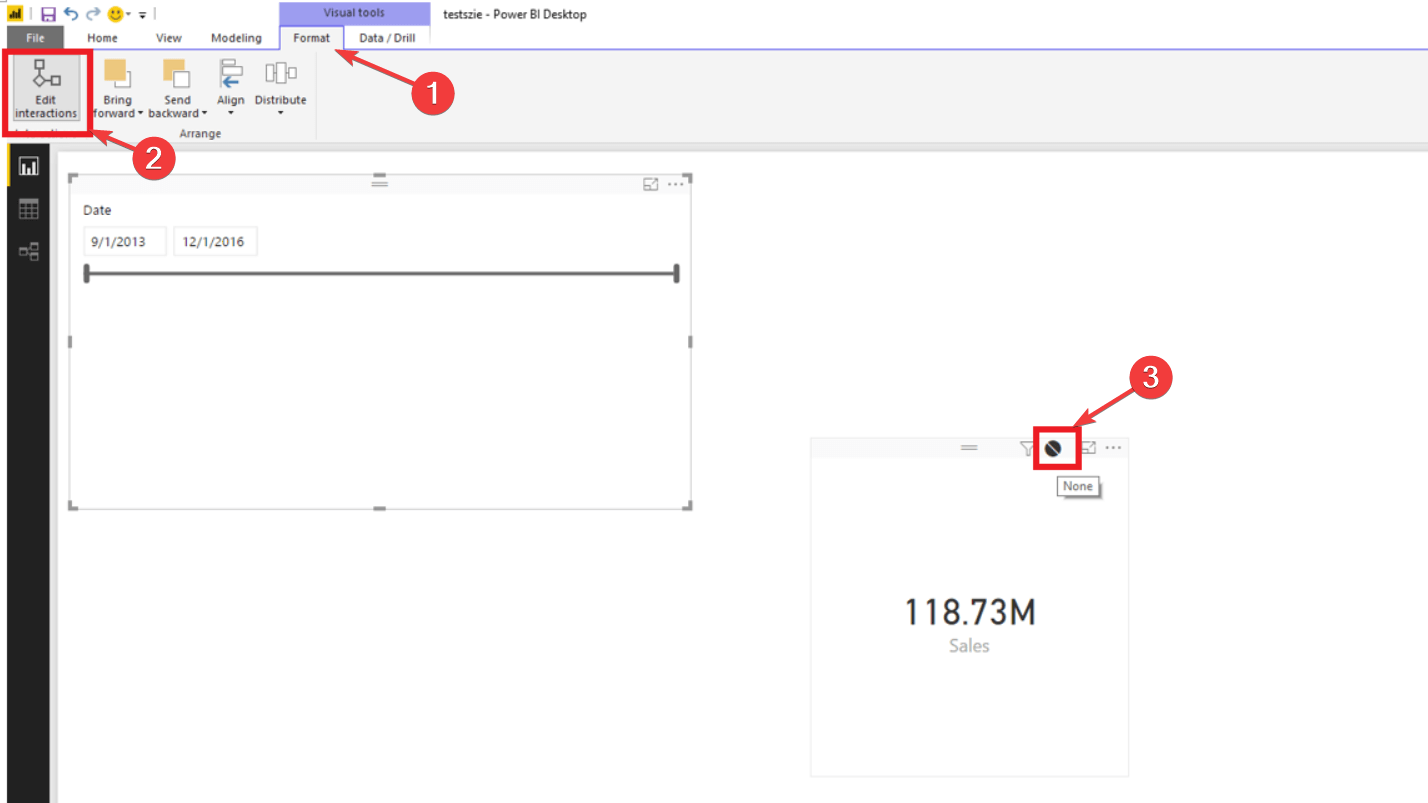
Tento problém tedy vyřešilo malé škubání v nastavení, ale různé případy mohou mít různá řešení. Takže teď prozkoumáme další problém popsaný uživatelem Power BI.
Tato příručka z vás udělá lepšího uživatele Power BI. Podívejte se na to hned!
2. Napište nové opatření
V druhém příkladu musíte v DAXu napsat novou míru, která vrátí BLANK () na základě výběru z průřezu.

Závěr
Takže tady to máte. Filtry můžete deaktivovat více způsoby. Nyní vše závisí na vašem projektu.
Jak zakážete filtry v Power BI? Dejte nám vědět v sekci komentáře níže.
SOUVISEJÍCÍ ČLÁNKY, KTERÉ POTŘEBUJETE KONTROLOVAT:
- Jak změnit zdroj dat v Power BI [SNADNÉ KROKY]
- Jak aktualizovat data v Power BI [KROKOVÝ PRŮVODCE]
- 5 nejlepších softwaru pro vytvoření softwaru Ganttův diagram a WBS